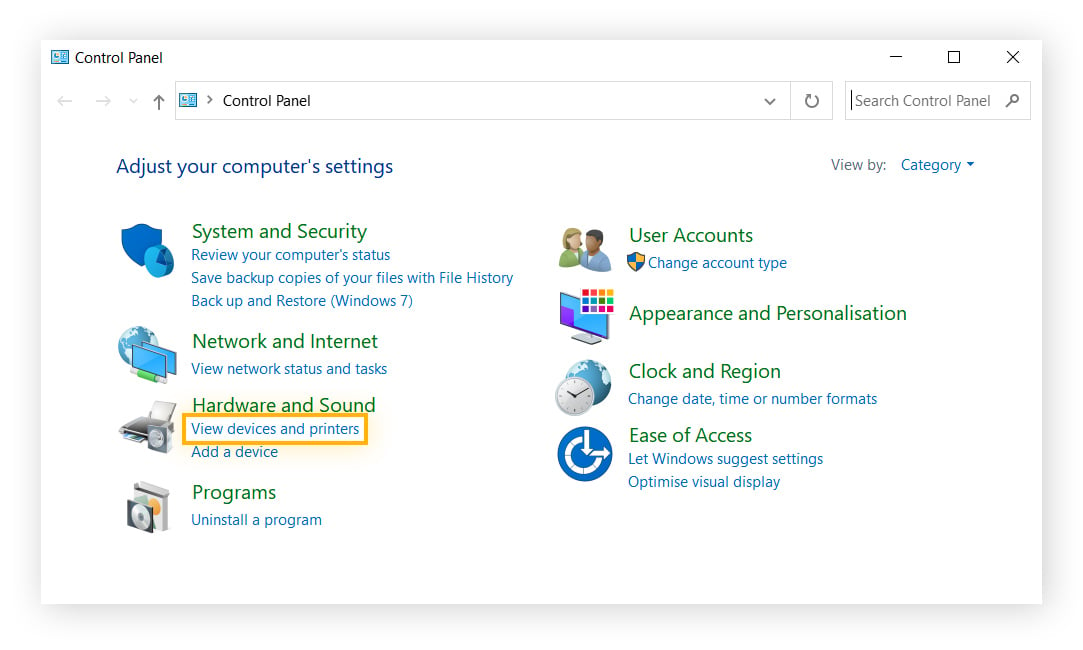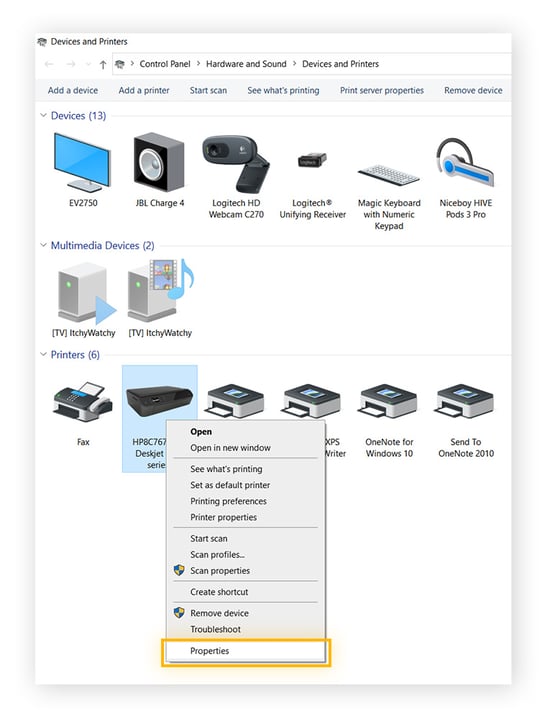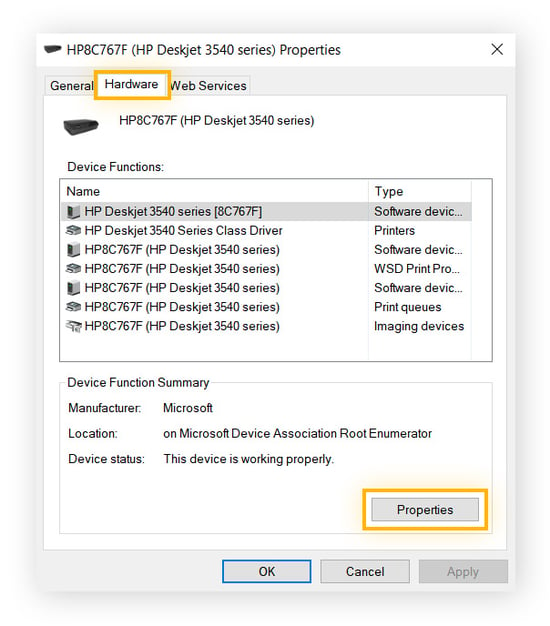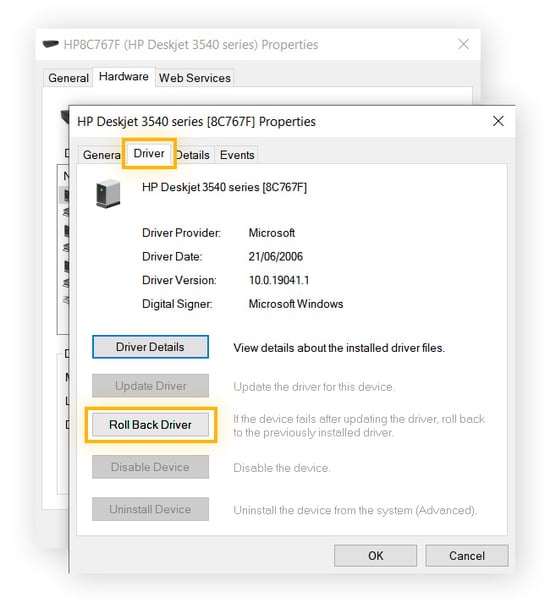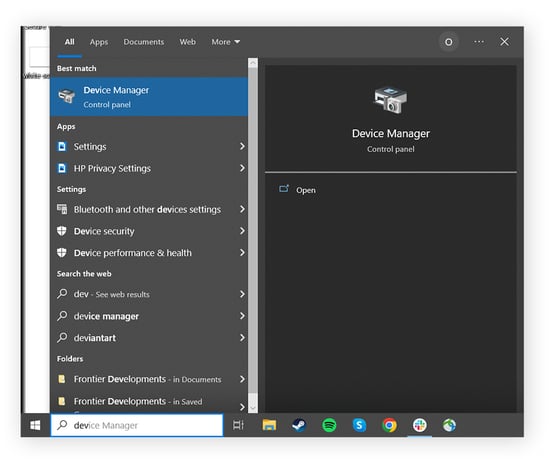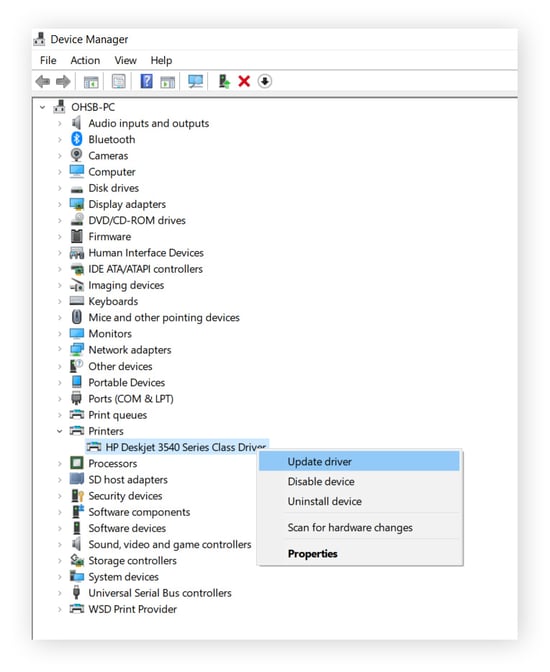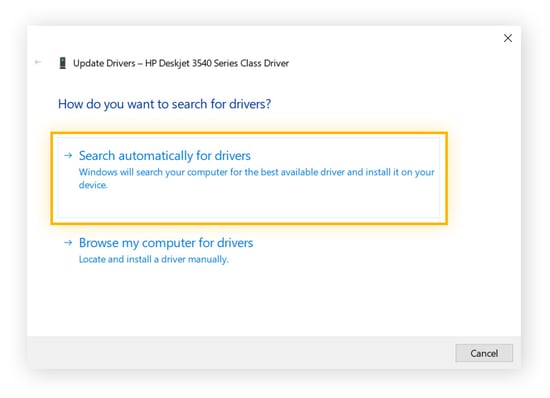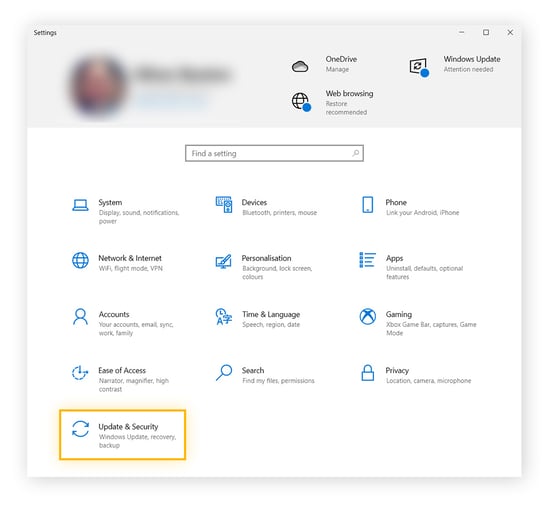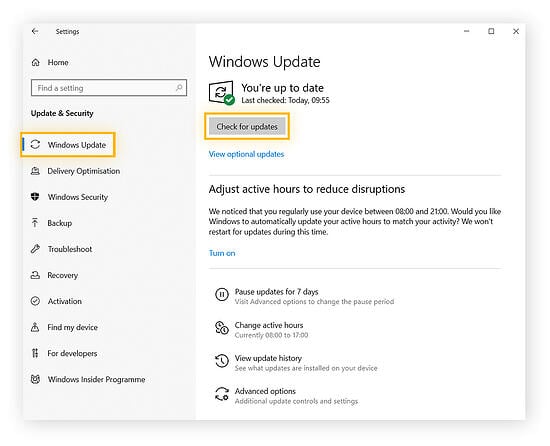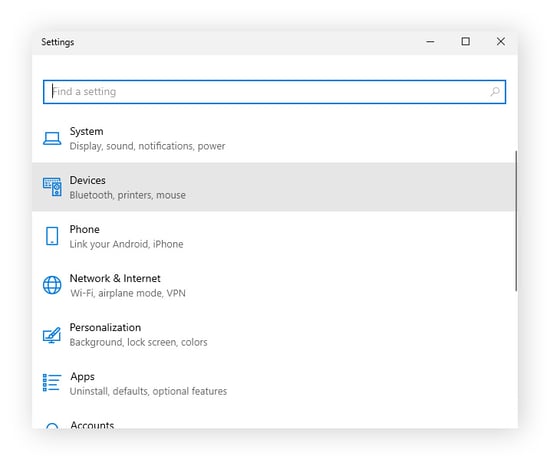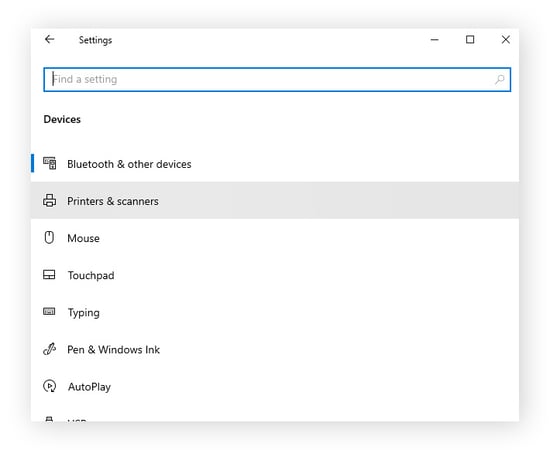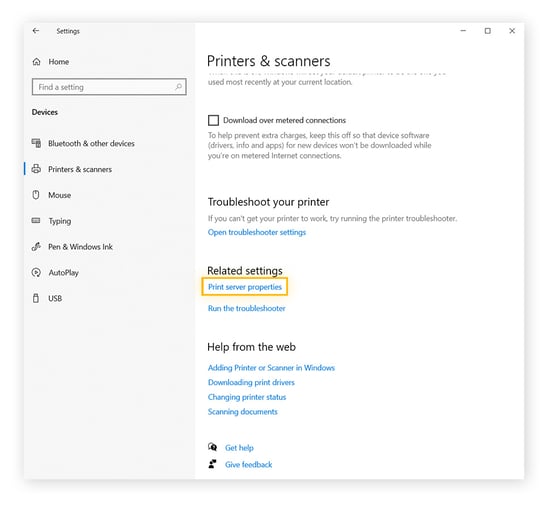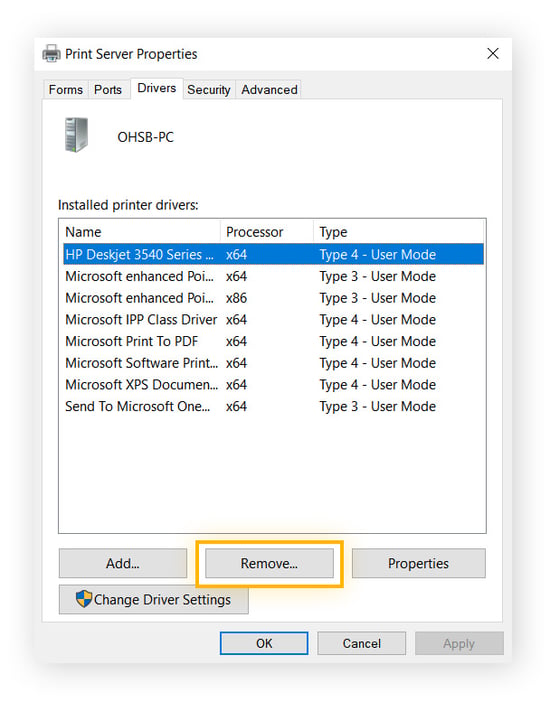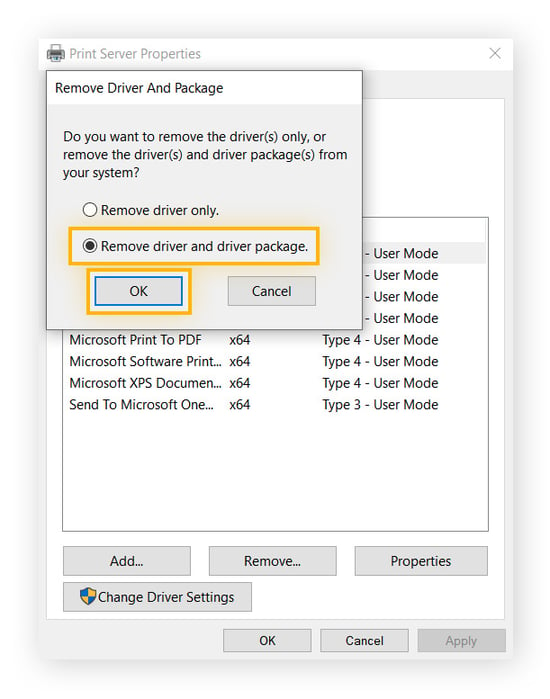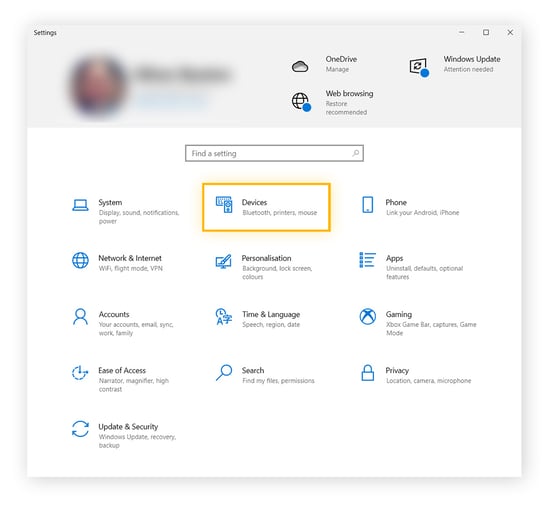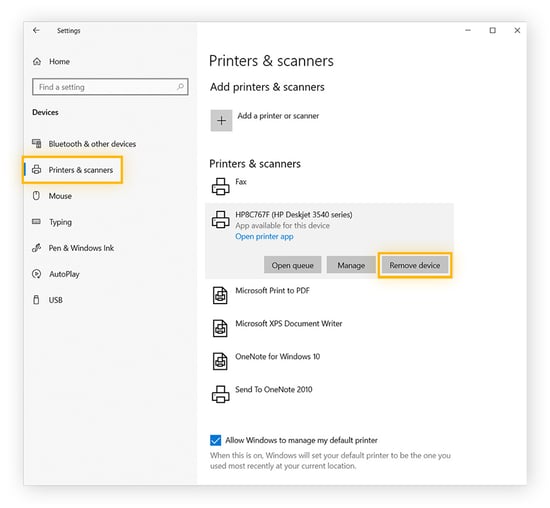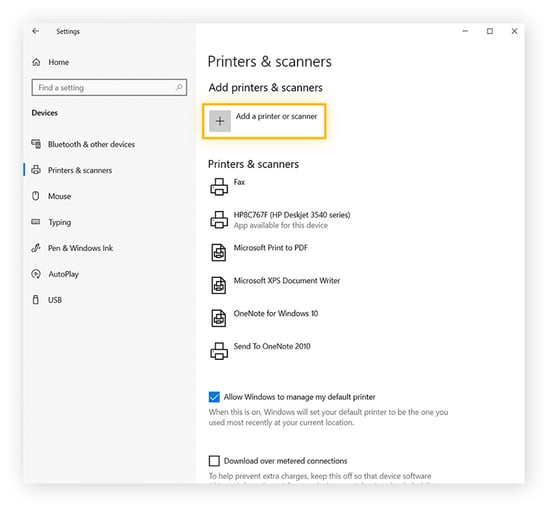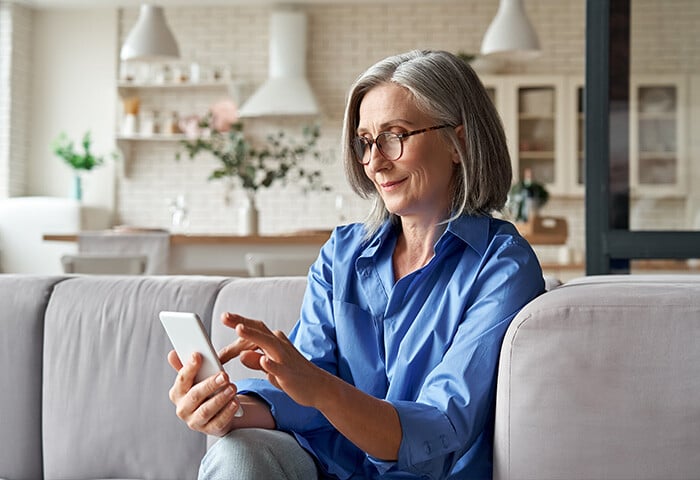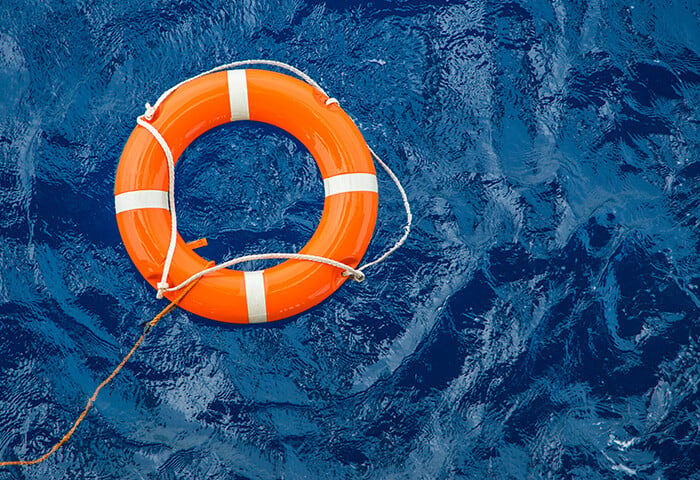Was bedeutet die Fehlermeldung "Treiber ist nicht verfügbar"?
Die Fehlermeldung "Treiber ist nicht verfügbar" bedeutet, dass Windows nicht in der Lage ist, den richtigen Treiber zu finden, der für die Ausgabe von Befehlen an den Drucker erforderlich ist. Dies kann daran liegen, dass falsche, beschädigte oder veraltete Treiber installiert sind oder dass Ihr System nicht über die erforderlichen Zugriffsrechte verfügt.
Damit Ihr System mit einem Drucker interagieren kann, ist spezielle Software, der so genannte Treiber, erforderlich, der als Vermittler zwischen dem PC und dem Drucker fungiert. Die Treiber übersetzen Anfragen des Betriebssystems in Befehle, die das jeweilige Druckermodell verstehen und ausführen kann. Wenn jedoch ein Problem mit dem Treiber auftritt, bricht die Kommunikation ab, und es kommt zu der Fehlermeldung "Der Treiber ist nicht verfügbar".
Dasselbe gilt für andere Hardwarekomponenten, auch wenn Sie nicht immer diese Meldung erhalten. So können beispielsweise fehlerhafte Grafiktreiber das Streaming verlangsamen und dazu führen, dass Ihre Spiele langsamer laufen oder gar abstürzen. Sollte es zu solchen Verzögerungen kommen, überprüfen Sie die technischen Daten Ihres Computers und aktualisieren Sie Ihre Grafiktreiber.
Häufige Ursachen für Treiberfehler
Es gibt viele Gründe, warum ein Druckertreiberfehler auftreten kann, z. B. Probleme mit dem Treiber selbst oder mit dem Betriebssystem. Man sollte deshalb lernen, wie man Treiber auffindet, um die PC-Leistung zu steigern und häufige Treiberprobleme unter Windows zu beheben.
Einige häufige Gründe, warum Ihr Druckertreiber nicht verfügbar ist, sind die folgenden:
-
Defekte Treiber: Hersteller veröffentlichen zuweilen versehentlich Treiber-Updates, die Fehler enthalten – vor allem, wenn sie eine Sicherheitslücke schnell schließen müssen. In diesem Fall können Sie das Problem einfach beheben, indem Sie den Treiber auf die vorherige Version zurücksetzen.
-
Veraltete Treiber: Wenn Sie Ihre Treiber nicht auf dem neuesten Stand halten, kann dies nicht nur Leistungsprobleme verursachen, sondern sie können auch mit Ihren Geräten inkompatibel werden. Die beste Software zur Treiberaktualisierung behält den Überblick über Treiberaktualisierungen der gesamten Hardware und stellt sicher, dass Sie keine neue Version verpassen.
-
Defekte Treiber: Wie andere auf Ihrem PC gespeicherte Dateien können auch Treiber durch Malware, Hardwarefehler, unerwartete Abschaltungen oder Störungen durch andere Software beschädigt werden. Durch eine Neuinstallation mit dem AVG Driver Updater werden die beschädigten Dateien repariert sowie eine Malware- und Kompatibilitätsprüfung durchgeführt.
-
Veraltete Betriebssysteme: Selbst wenn alle Treiber voll funktionsfähig und auf dem neuesten Stand sind, können Kompatibilitätsprobleme zu einem Fehler "Treiber nicht verfügbar" führen, wenn Sie nicht die neueste Betriebssystemversion verwenden.
-
Windows Updates: Treiber werden speziell für die Integration in ein bestimmtes Betriebssystem geschrieben, sodass Änderungen an Ihrem System durch Windows-Updates zu Kompatibilitätsproblemen führen können. Bis ein Treiber-Update zur Behebung des Problems veröffentlicht wird, sollten Sie daher Windows zurücksetzen, indem Sie das letzte Update deinstallieren.
-
Falsche Installation: Wenn Sie Ihre Treiber manuell aktualisieren, kann es leicht passieren, dass Sie den falschen Treiber installieren. Es kann aber auch sein, dass Sie zwar den richtigen Treiber haben, ihn aber nicht richtig installiert haben, sodass der Druckertreiber nicht verfügbar ist.
So beheben Sie den Fehler "Treiber ist nicht verfügbar" unter Windows 10
Falls Ihr Druckertreiber unter Windows 10 nicht verfügbar ist, isolieren und beheben Sie das Problem, indem Sie die folgenden Schritte durchführen, bis die Meldung "Treiber ist nicht verfügbar" nicht mehr angezeigt wird.
Druckertreiber zurücksetzen
Falls Ihr Druckertreiber erst kurz vor Auftreten des Fehlers aktualisiert wurde, ist wahrscheinlich ein Problem mit dem Update die Ursache. So können Sie zur vorherigen Version zurückkehren:
-
Öffnen Sie die Systemsteuerung über das Startmenü und klicken Sie auf Geräte und Drucker anzeigen.
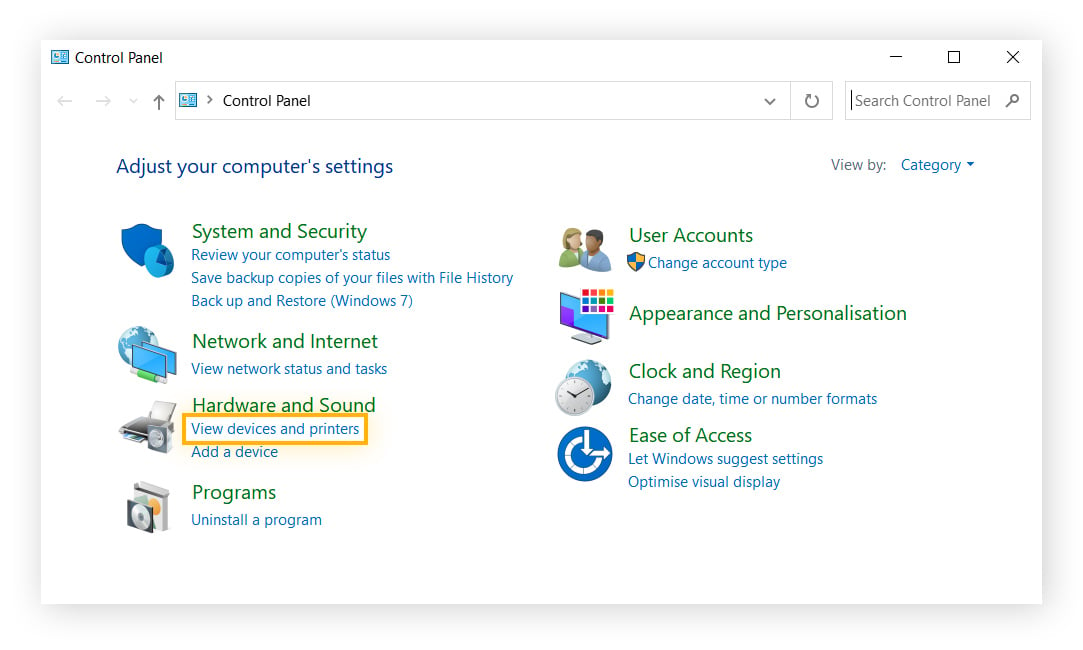
-
Suchen Sie den betroffenen Drucker, klicken Sie mit der rechten Maustaste darauf, und wählen Sie Eigenschaften.
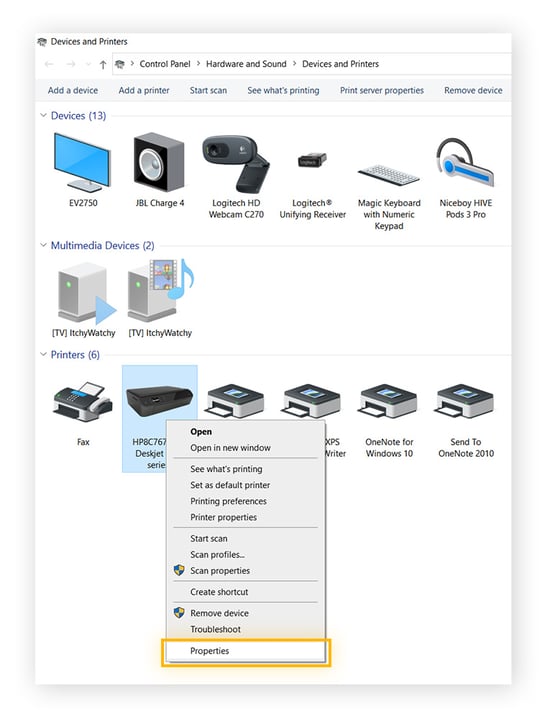
-
Gehen Sie auf die Registerkarte Hardware und klicken Sie auf Eigenschaften.
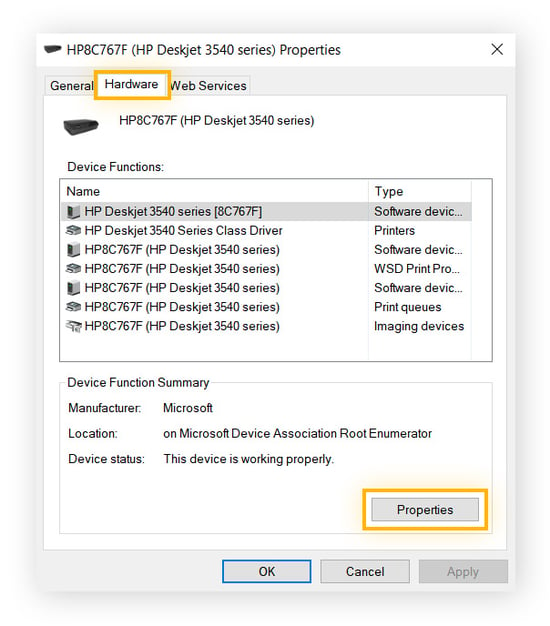
-
Gehen Sie im neuen Popup-Fenster auf die Registerkarte Treiber und klicken Sie auf Treiber zurücksetzen. Wenn Sie dazu aufgefordert werden, bestätigen Sie mit Ja bzw. OK.
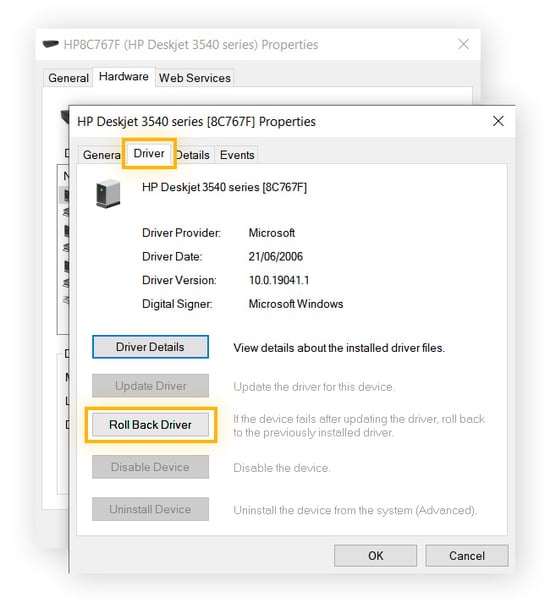
Druckertreiber aktualisieren
Falls Ihr Druckertreiber nicht kürzlich aktualisiert wurde oder das Problem durch Zurücksetzen auf eine frühere Version nicht behoben werden konnte, sollten Sie sicherstellen, dass Sie die neueste Treiberversion installiert haben.
-
Öffnen Sie den Geräte-Manager über das Startmenü.
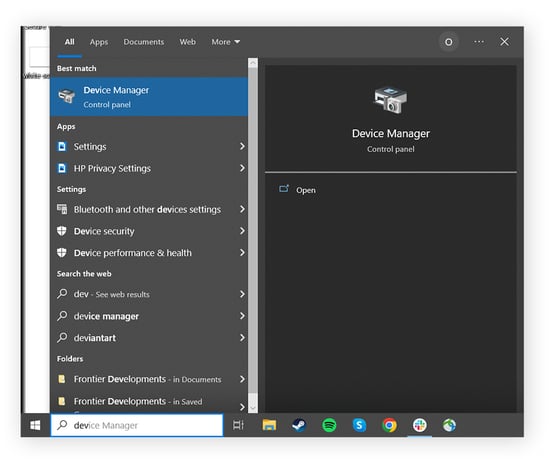
-
Suchen Sie Ihren Drucker in der Geräteliste, klicken Sie mit der rechten Maustaste darauf, und wählen Sie Treiber aktualisieren.
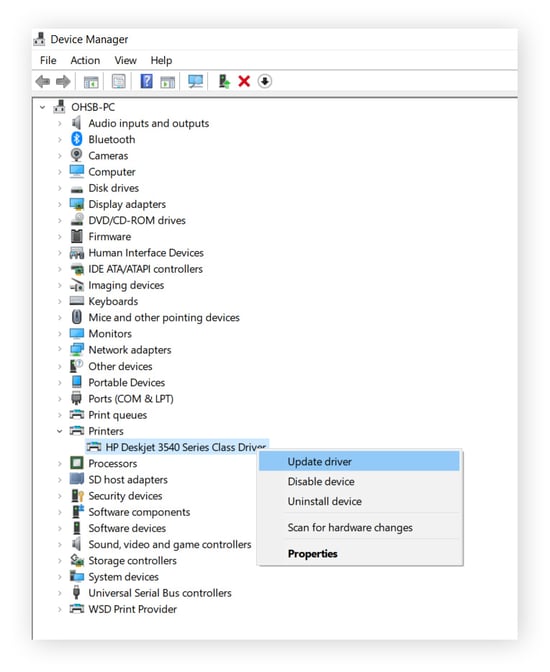
-
Klicken Sie auf Automatisch nach Treibern suchen und folgen Sie den Installationsanweisungen auf dem Bildschirm, falls ein Update verfügbar ist.
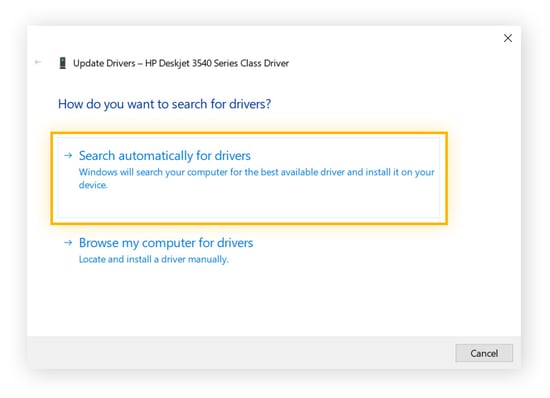
Windows aktualisieren oder zurücksetzen
Kompatibilitätsprobleme können auftreten, wenn Sie nicht die neueste Version von Windows verwenden oder Ihr Treiber nicht mit der Version kompatibel ist, die Sie verwenden.
Hier erfahren Sie, wie Sie dafür sorgen, dass Ihr Betriebssystem auf dem neuesten Stand ist:
-
Öffnen Sie die Einstellungen über das Startmenü und klicken Sie dann auf Update & Sicherheit.
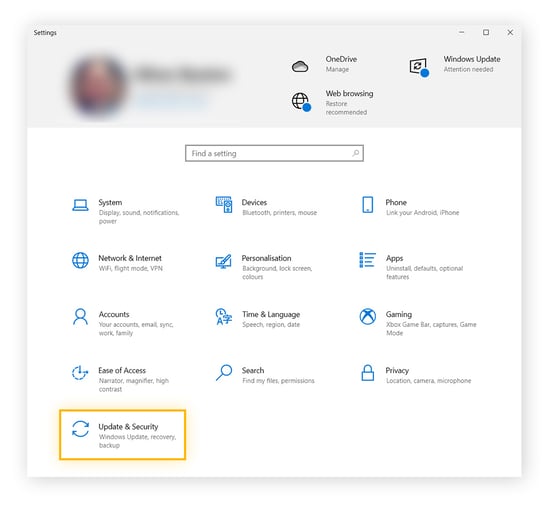
-
Wählen Sie Windows Update und klicken Sie auf Nach Updates suchen.
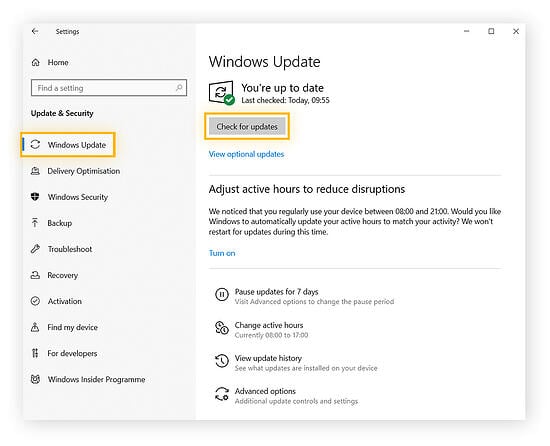
-
Wenn Updates verfügbar sind, folgen Sie den Anweisungen auf dem Bildschirm, um sie zu installieren. Falls Ihr Windows-Update hängen bleibt, lesen Sie, wie Sie Windows-Update-Fehler beheben können.
Sie sollten keine veraltete Windows-Version verwenden, da Sie dadurch potenziellen Sicherheitslücken und Zero-Day-Angriffen ausgesetzt sind. Falls jedoch ein aktuelles Update mit dem Auftreten der Fehlermeldung zusammenfiel, können Sie versuchen, Windows zurückzusetzen, um zu sehen, ob das Problem dadurch behoben wird.
Druckertreiber deinstallieren
Sollte Ihr Druckertreiber beschädigt oder falsch installiert sein, müssen Sie ihn von Grund auf neu installieren.
So deinstallieren Sie Ihren Druckertreiber:
-
Öffnen Sie die Einstellungen über das Startmenü und klicken Sie dann auf Geräte.
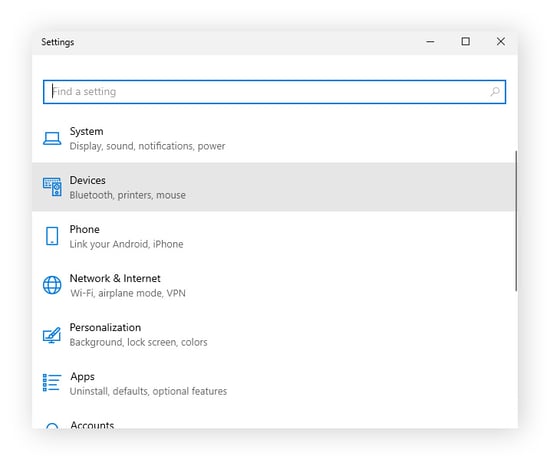
-
Wählen Sie Drucker und Scanner.
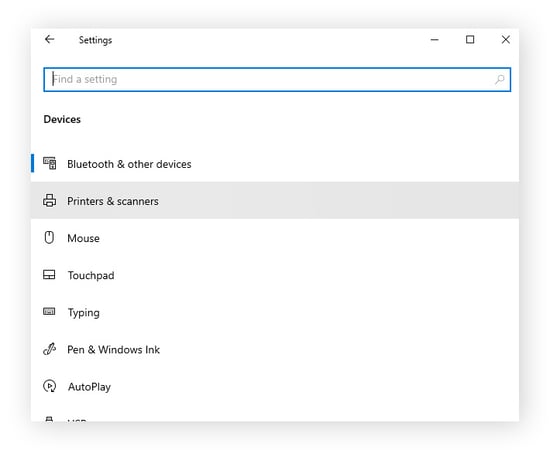
-
Wählen Sie Druckserver-Eigenschaften.
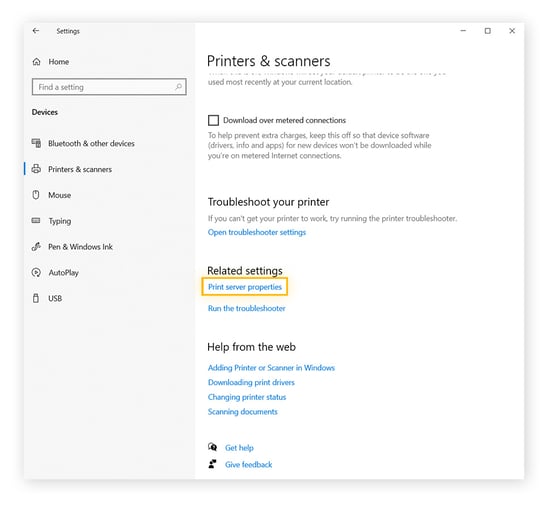
-
Klicken Sie auf die Registerkarte Treiber, wählen Sie den problematischen Druckertreiber in der Liste der installierten Treiber aus, und klicken Sie auf Entfernen.
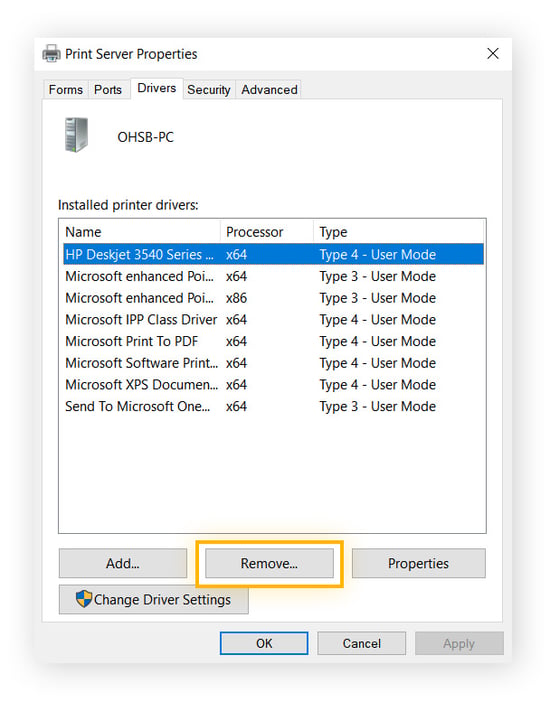
-
Wählen Sie Treiber und Treiberpaket entfernen und klicken Sie auf OK. Wenn Sie zur Bestätigung aufgefordert werden, klicken Sie auf Löschen.
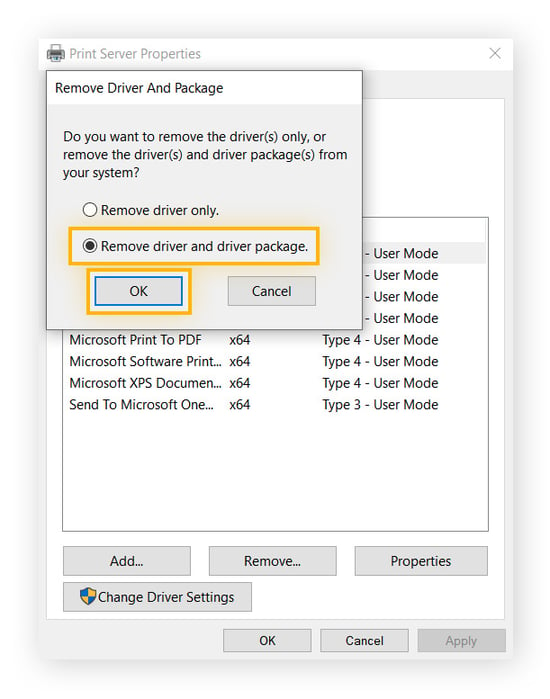
Neuen Druckertreiber herunterladen und installieren
Nachdem Sie Ihren Druckertreiber deinstalliert haben, müssen Sie darauf achten, den richtigen Treiber für Ihr spezielles Druckermodell zu installieren. Hier erfahren Sie, wie Sie einen neuen Treiber herunterladen und installieren können:
-
Öffnen Sie die Einstellungen über das Startmenü und klicken Sie dann auf Geräte.
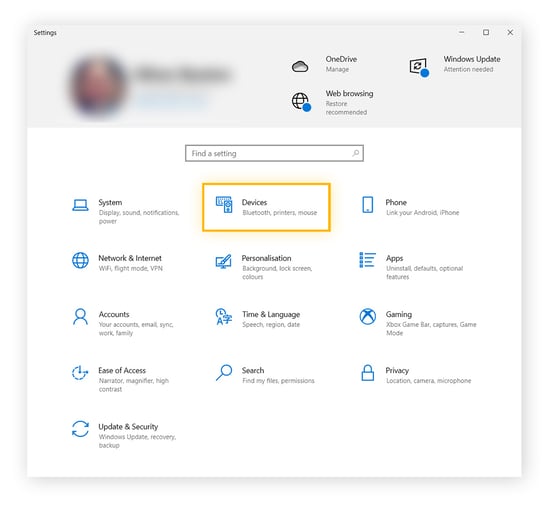
-
Wählen Sie Drucker & Scanner und klicken Sie dann auf den Namen des Druckers, gefolgt von Gerät entfernen.
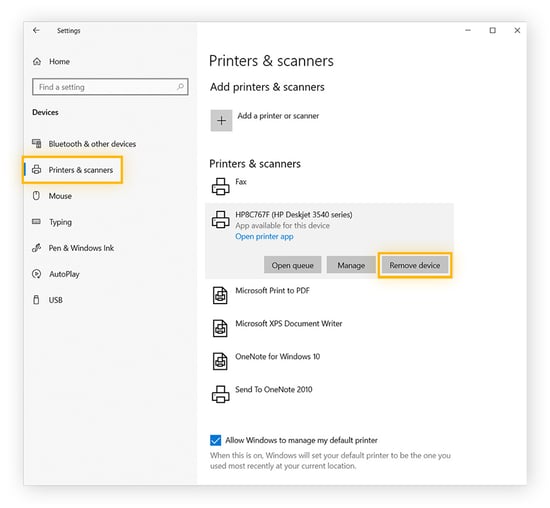
-
Klicken Sie nun auf die Schaltfläche + neben Drucker oder Scanner hinzufügen und wählen Sie den Namen des Druckers aus.
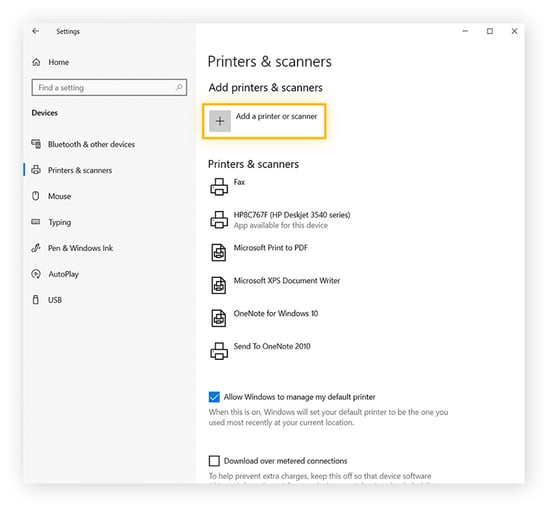
-
Befolgen Sie die Anweisungen auf dem Bildschirm, um Ihren PC mit dem Drucker zu verbinden. Windows sollte den entsprechenden Treiber automatisch finden, herunterladen und installieren.
Wenn dies aus irgendeinem Grund nicht funktioniert, müssen Sie den Treiber manuell auf der Website des Druckerherstellers suchen, ihn herunterladen und den Installationsanweisungen folgen.
Wie man den Fehler "Treiber ist nicht verfügbar" für HP-Drucker behebt
Falls der Treiber für Ihren HP-Drucker nicht verfügbar ist, können Sie entweder ein HP Drivers Updater-Tool verwenden oder den Vorgang manuell durchführen. Suchen Sie den Namen Ihres Druckers an dessen Außenseite und gehen Sie dann zur Seite HP Printer Driver Downloads. Geben Sie den Namen Ihres Druckers in das Suchfeld ein und wählen Sie den entsprechenden Treiber aus.
Im Folgenden finden Sie einige weitere Tipps zur Behebung häufiger Fehler "Treiber ist nicht verfügbar" bei Druckern von HP:
-
Überprüfen Sie Ihre Internetverbindung: Falls Ihr HP Drucker HP+ verwendet, kann eine fehlerhafte Internetverbindung dazu führen, dass Ihr Druckertreiber für HP-Server nicht mehr verfügbar ist. Falls Sie Verbindungsprobleme haben, informieren Sie sich hier, warum Ihre Internetverbindung zu langsam ist und wie Sie das Problem beheben können.
-
Verwenden Sie einen Universaltreiber: Sie können auch versuchen, einen der Universaltreiber von HP zu verwenden, die für mehrere Modelle geeignet sind.
-
Verwenden Sie das Treiberdiagnosetool von HP: Der Druck- und Scan-Doktor von HP kann Ihr Druckertreiberproblem möglicherweise diagnostizieren und eine Lösung anbieten.
-
Machen Sie das Update von HP rückgängig: Wenn Ihr HP-Drucker vor der Aktualisierung einwandfrei funktioniert hat, setzen Sie die Treiberaktualisierung mit dem Windows Geräte-Manager zurück.
Andere Druckertreiberfehler und deren Behebung
Falls Ihr Canon- oder Epson-Druckertreiber nicht verfügbar ist, können Sie auf der Softwaretreiberseite von Canon oder der Druckersupportseite von Epson manuell nach Ihrem spezifischen Druckermodell suchen und den richtigen Treiber herunterladen und installieren.
Manchmal aber haben Probleme mit dem Druckertreiber ganz andere Ursachen. Hier nennen wir einige weitere Fehler, die das Problem verursachen könnten:
Druckspooler muss neu gestartet werden
Der Druckspooler von Windows ruft Druckaufträge ab und stellt sie in die Druckerwarteschlange, sodass Verwechslungen hier dazu führen können, dass der Druckertreiber als nicht verfügbar angezeigt wird. Versuchen Sie, ihn über die integrierte Dienste-App neu zu starten. Scrollen Sie dazu nach unten zum Druckspooler, klicken Sie mit der rechten Maustaste darauf und wählen Sie Neu starten.
Administratorzugriff
Da Treiber privilegierten Zugriff auf das Innenleben Ihrer Hardware haben, benötigen sie aus Sicherheitsgründen möglicherweise Administratorrechte. Wechseln Sie zu Ihrem Administratorkonto und überprüfen Sie, ob Ihr Druckertreiber immer noch nicht verfügbar ist.
Tipps zur Fehlerbehebung
Meldet Ihr Drucker immer noch, dass der Treiber nicht verfügbar ist, selbst wenn Sie ihn aktualisiert und alle anderen Lösungen ausprobiert haben? Hier nennen wir einige weitere Möglichkeiten zur Fehlerbehebung, die Sie ausprobieren können:
-
Windows-Troubleshooter: Windows 10 verfügt über eine integrierte Drucker-Fehlerbehebung, die Ihnen hilft, Probleme zu erkennen und zu beheben. Geben Sie in der Windows-Suchleiste Problembehandlungseinstellungen ein und öffnen Sie diese. Klicken Sie auf Zusätzliche Problembehandlungen, dann auf Drucker und auf Problembehandlung ausführen.
-
Bereinigen Sie Ihren PC: Es ist möglich, dass sich eine Menge Datenmüll auf Ihrem Computer befindet, der Ihren Treiber behindert. Unser ultimativer Leitfaden zur Beschleunigung und Reinigung Ihres PCs kann Ihnen dabei helfen, die Hindernisse zu beseitigen.
-
Trennen Sie den Drucker vom Netz und schließen Sie ihn wieder an: Manchmal genügt es, den Drucker abzustecken, eine Minute zu warten und ihn dann wieder anzuschließen, um das Treiberproblem zu beheben.
-
Den Support anrufen: Falls alles andere fehlschlägt, wenden Sie sich an das Support-Center für Ihren Drucker. Die Mitarbeiter dort sind am besten in der Lage, Ihnen mögliche Lösungen für Ihr Problem anzubieten.
Alle Treiber auf dem neuesten Stand halten
Treiber sind entscheidend für die Leistung Ihres PCs. Es gibt jedoch Millionen von Treibern verschiedener Marken, die Sie auf Ihrem Computer haben könnten. Mit AVG Driver Updater müssen Sie sich nicht mehr um Updates kümmern. Die Software verwaltet automatisch alle Treiber, um die Audio- und Videoqualität zu verbessern, die WLAN-Einstellungen zu optimieren und die Internetverbindung zu beschleunigen. Aktualisieren Sie Ihren PC noch heute, indem Sie AVG Driver Updater installieren und einen kostenlosen Scan Ihrer Treiber durchführen.